将网络位置添加到Win8系统资源管理器以便更好管理网络资源
发布时间:2014-07-11 10:30:57 作者:佚名  我要评论
我要评论
为了更好地管理网络资源,可以将网络位置添加到资源管理器中,下面是具体的操作步骤,需要的朋友可以参考下
在Win8系统中,我们可以将”网络位置”添加到资源管理器中,以此来更好地管理网络资源。下面系小编就为大家介绍一下具体操作方法。
1.首先为大家展示一下没有添加”网络位置”的资源管理器;
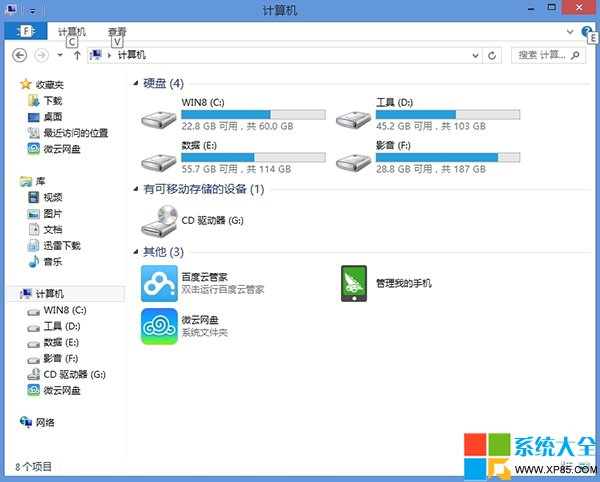
2.现在来添加一个网络位置,以添加FTP站点为例。在资源管理的空白处右击,然后单击“添加一个网络位置”。
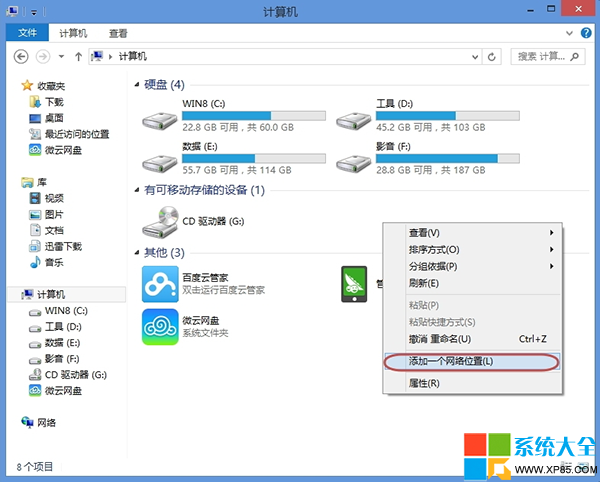
3.这时候打开“添加网络位置向导”,然后单击“下一步”。
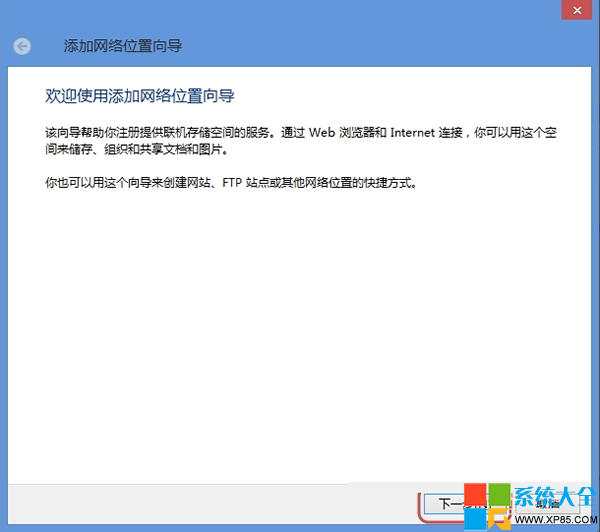
4.选择“选择自定义网络位置”,然后单击“下一步”。
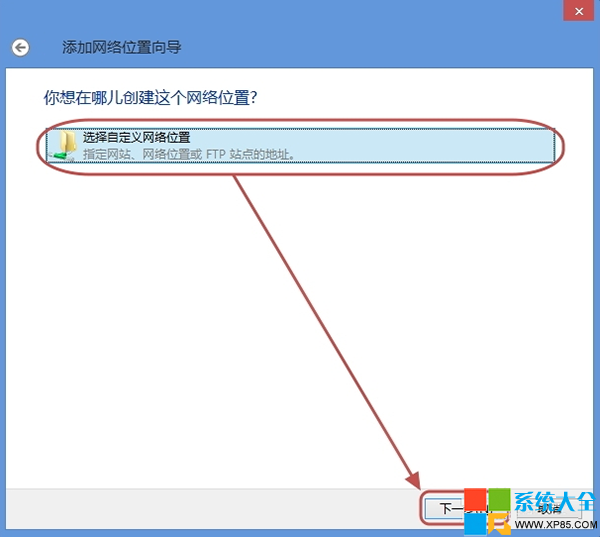
5.指定网站的位置,输入Internet地址或网络地址,然后单击“下一步”。
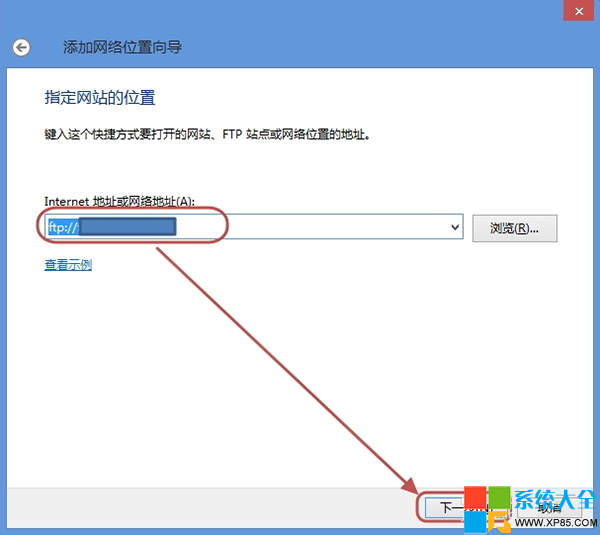
6.FTP可以匿名登录或使用用户名和密码登录,这可以根据实际情况来选择。这里以匿名登录给大家演示,选中“匿名登录”(默认是选中的),然后单击“下一步”。 如果使用用户名登录,可以将“匿名登录”前的复选框取消选中,按照提示输入用户名和密码即可。
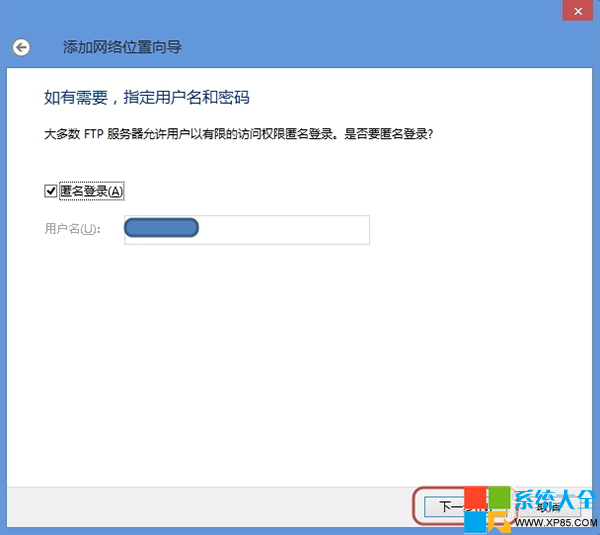
7.为添加的网络位置取一个名字,如“FTP站点”(可以根据实际情况来选择),然后单击“下一步”。
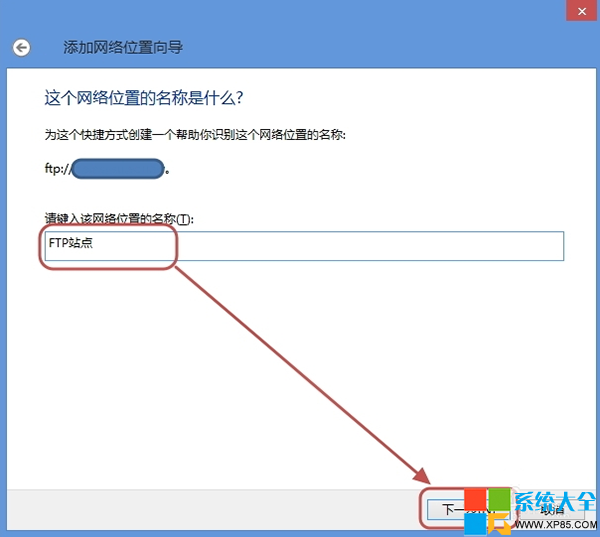
8.现在单击“完成”即可完成网络位置的创建。

9.当再次打开资源管理器的时候,会发现添加的”网络位置”了,如下图所示。

相关文章
- win7系统安装后首次联网会出现设置网路位置的提示,但win10首次联网却没有出现,是不是win10没有相关设置呢2015-06-13
- 通常大家都是会选择家庭网络,这些不用的我们可以选择删除,那么要怎么删除Win7中那些不用的网络位置呢?如果你正为此事而苦恼,那么就看看下文的介绍吧2015-06-10
微软已推送本月补丁 修复几乎所有Windows版本中存在的网络位置感知服务
微软已推送本月补丁,之前曾有消息说微软调整补丁星期二策略,不再公开分享补丁预告,本月,微软已通过Windows Update直接推送补丁。虽然少了预告的详细内容,不过我们依然2015-01-14- Windows的网络位置会默认显示所有设备,如果不喜欢,可以关闭网络位置,实际上就是关闭网络发现功能,不知道如何操作的朋友可以看看下面的教程2014-11-18
Windows8在资源管理器中添加网络位置以便快速浏览和管理
通过资源管理器我们可以快速地浏览和管理各个磁盘的存储状态,于是想能不能把网络位置也添加到资源管理器中,下面以WWindows8为例以图文的形式介绍下具体的操作步骤2014-10-29- 在第一次连接到网络的时候,就要选择网络位置,不过有时候会遇到网络不大稳定的情况下,会发现网络连接中多出了很多个网络位置不喜欢的朋友可以按照下面的步骤操作2014-09-17
Win7/win8网络连接中有很多网络位置如何合并删除网络位置
在网络不稳定的情况下,我们会发现网络连接中多出了很多“网络位置”。那么如何合并删除“网络位置”呢?下面以图文的形式为大家介绍下具体的操作过程,遇到类似情况的朋友2014-07-01- 当你想要设定变更网络位置时,却发现无法点选进行设定,针对这个问题为大家详细介绍下win7无法设定网络位置的解决方法,感兴趣的朋友不要错过2013-12-23
- 文件历史记录要实现备份其他位置的文件或文件夹,可以将其添加到现有的某个库中,或创建一个新库,下面为大家介绍下设置驱动器的步骤及网络位置,感兴趣的朋友可以参考下2013-08-27
- 有不少使用win7旗舰版电脑的用户发现,自己在想要设置变更网络位置的时候,却发现无法点选进行设定,那么该如何解决呢?下面小编就给大家分享下解决方法,希望可以帮助到大2016-02-04


最新评论